Cómo arreglar el Wi-Fi que no funciona en el teléfono
Miscelánea / / December 04, 2021
A pesar de sus deficiencias en términos de estabilidad, Wi-Fi es sin duda el medio más popular para acceder a Internet sin estar físicamente vinculado al enrutador. En comparación con una computadora de escritorio / portátil, un teléfono es un activo muy útil. Aunque la tecnología inalámbrica le permite moverse libremente, es más propenso a problemas de conectividad. Muchos usuarios se han quejado de que el Wi-Fi no funciona en el teléfono. También es posible que funcione en otros dispositivos y no en su teléfono inteligente. Podría ser irritante tratar de averiguar la razón detrás de lo mismo. Afortunadamente, los métodos enumerados en esta guía lo ayudarán a reparar el problema de Wi-Fi que no funciona en el teléfono, pero sí en otros dispositivos.
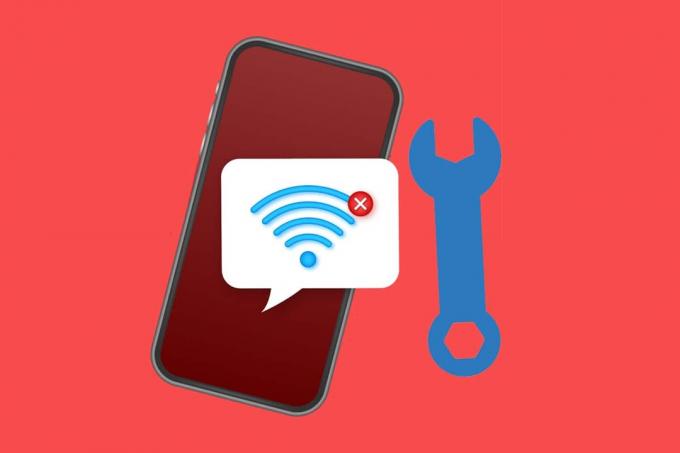
Contenido
- Cómo arreglar Wi-Fi que no funciona en el teléfono pero funciona en otros dispositivos
- Método 1: solución de problemas básicos
- Método 2: encienda el Wi-Fi
- Método 3: apagar Bluetooth
- Método 4: deshabilitar el modo de ahorro de batería
- Método 5: Vuelva a conectarse a la red Wi-Fi
- Método 6: conéctese a una red Wi-Fi diferente
- Método 7: Haga coincidir el SSID y la dirección IP de Wi-Fi con el enrutador
- Método 8: restablecer la configuración de red
Cómo arreglar Wi-Fi que no funciona en el teléfono pero funciona en otros dispositivos
Hay muchas razones para este problema de conectividad Wi-Fi en dispositivos móviles, como:
- Modo de ahorro de batería habilitado
- Configuración de red incorrecta
- Conectado a una red diferente
- Red Wi-Fi fuera del alcance
Nota: Dado que los teléfonos inteligentes no tienen las mismas opciones de configuración, y varían de un fabricante a otro, asegúrese de tener la configuración correcta antes de cambiar cualquiera. Estos pasos se realizaron en Redmi note 8.
Método 1: solución de problemas básicos
Realice estas comprobaciones básicas de resolución de problemas para solucionar el problema de que Wi-Fi no funciona en el teléfono:
1. Reiniciarsu teléfono. El uso prolongado a veces puede hacer que los teléfonos dejen de funcionar correctamente, por lo que es necesario reiniciarlos para volver a encarrilarlos.
2. Colocar Frecuencia de red del enrutador a 2,4 GHz o 5 GHz, según lo admita su teléfono inteligente.
Nota: Dado que muchos mayores Androide Los teléfonos no se pueden conectar a redes de 5 GHz y no son compatibles con WPA2, asegúrese de verificar las especificaciones del teléfono.
3. Asegúrese de que el el teléfono está dentro del alcance para obtener una buena señal.
Método 2: encienda el Wi-Fi
Dado que la conectividad Wi-Fi puede apagarse fácilmente por accidente, asegúrese de que el detector de Wi-Fi de su teléfono esté encendido y sea capaz de encontrar redes cercanas.
1. Abierto Ajustes aplicación, como se muestra.

2. Toque en Wifi opción.
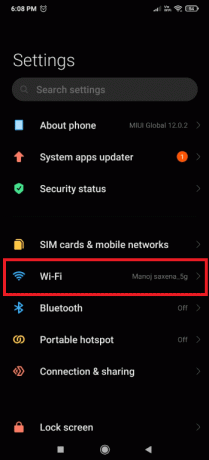
3. Luego, toca el Alternar Wi-Fi para encenderlo.

Método 3: apagar Bluetooth
A veces, Bluetooth entra en conflicto con la conexión Wi-Fi de su móvil. Esto sucede especialmente cuando las señales enviadas desde estas dos longitudes de onda superan los 2,4 GHz. Siga estos pasos para arreglar el Wi-Fi que no funciona en el teléfono apagando Bluetooth:
1. Desliza el dedo hacia abajo desde la parte superior de la pantalla para abrir el Panel de notificación.
2. Aquí, toca el Bluetooth opción, que se muestra resaltada, para deshabilitarla.

Leer también:Cómo ver el nivel de batería de los dispositivos Bluetooth en Android
Método 4: deshabilitar el modo de ahorro de batería
Los teléfonos inteligentes tienen esta función llamada modo de ahorro de batería, que limita los consumos excesivos y prolonga la vida útil de la batería. Pero esta función permite que el teléfono realice solo las funciones básicas, como mensajería y llamadas. Desactiva funciones como Wi-Fi y Bluetooth. Por lo tanto, para solucionar el problema de que el Wi-Fi no funciona en el teléfono, desactive el Ahorro de batería de la siguiente manera:
1. Desliza hacia abajo para iniciar el Panel de notificación en su dispositivo.
2. Toque en el Ahorro de batería opción para deshabilitarlo.

Método 5: Vuelva a conectarse a la red Wi-Fi
Olvídese y vuelva a conectar su teléfono a la red Wi-Fi más cercana, como se explica a continuación:
1. Ir a Configuración> Wi-Fi> Configuración de Wif-Fi como se muestra en Método 2.
2. Toque en el Alternar Wi-Fi para apagarlo por 10-20 segundos antes de volver a encenderlo.
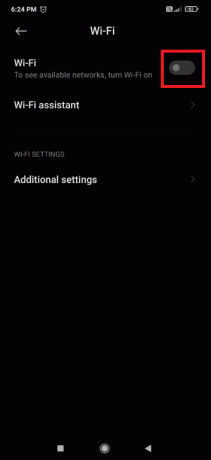
3. Ahora, enciende el Palanca cambie y toque el deseado Wifila red para volver a conectar.
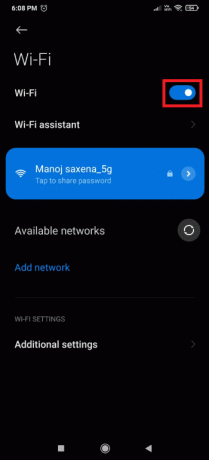
4. Ahora, toca el conectado Red Wi Fi nuevamente para abrir la configuración de red.
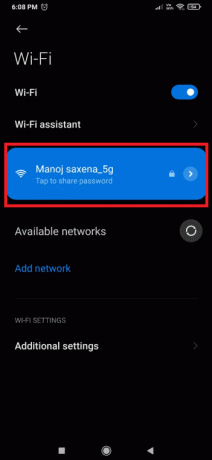
5. Desliza hacia abajo y toca Olvidar la red, como se ilustra a continuación.

6. Toque en OK, si se le solicita que desconecte el teléfono de la red Wi-Fi.
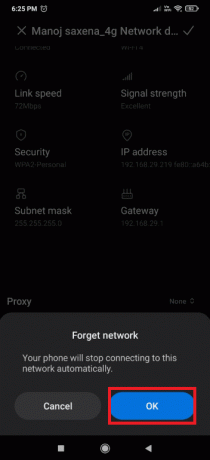
7. Finalmente, toque su Wifila red de nuevo e ingrese su contraseña para volver a conectar.
Leer también:Solucionar el error de autenticación de WiFi en Android
Método 6: conéctese a una red Wi-Fi diferente
Intente conectarse a una red Wi-Fi diferente, ya que podría ayudarlo a solucionar el problema del teléfono que no funciona Wi-Fi.
1. Navegar a Configuración> Wi-Fi> Configuración de Wif-Fi como se indica en Método 2.
2. Una lista de redes Wi-Fi disponibles debería aparecer. Si no es así, simplemente toque Redes disponibles.

3. Toque en el Red Wi Fi al que desea conectarse.

4. Introducir el Contraseña y luego, toque Conectar.
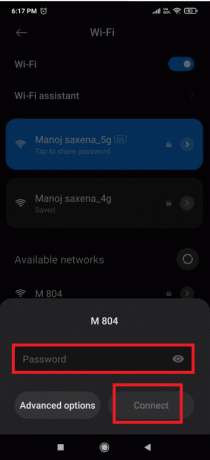
5. Tu red mostrará Conectado debajo del nombre de la red Wi-Fi una vez que haya proporcionado las credenciales de inicio de sesión correctas.
Para probar si la conexión a Internet funciona, intente volver a cargar una página web o actualizar cualquier cuenta de redes sociales.
Método 7: Haga coincidir el SSID y la dirección IP de Wi-Fi con el enrutador
- Compruebe si se ha conectado a la red correcta haciendo coincidir el SSID y la dirección IP. SSID no es más que el nombre de su red y se puede expandir como Identificador de conjunto de servicios. Para comprobar el SSID, compruebe si el El nombre de la red que se muestra en su móvil es el mismo que el nombre del enrutador.
- Puede encontrar la dirección IP pegada en la parte inferior de la enrutador. Luego, siga los pasos dados para verificarlo rápidamente en su teléfono Android:
1. Abierto Ajustes y toca Red Wi Fi, como se muestra.

2. Ahora, toca el Alternar Wi-Fi Encenderlo.
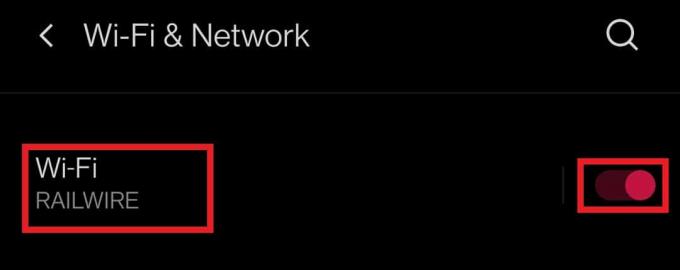
3. A continuación, toque el nombre del conectado. conexión de red causando problemas en su teléfono.
4. Luego, toque Avanzado desde la parte inferior de la pantalla.
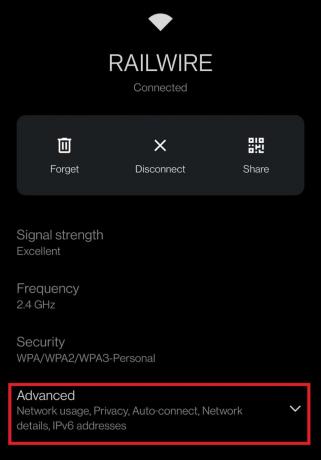
5. Encuentra el dirección IP. Asegúrese de que coincide con su enrutador.
Leer también:10 formas de arreglar Android conectado a WiFi pero sin Internet
Método 8: restablecer la configuración de red
Si ninguno de los pasos anteriores lo ha ayudado a solucionar el problema de que el Wi-Fi no funciona en el teléfono, entonces restablecer la configuración de red podría funcionar de maravilla.
Nota: Esto simplemente eliminará sus credenciales de Wi-Fi y no restablecerá su teléfono.
1. Abierto Ajustes y toca Conexión y compartir.

2. Toque en Restablecer Wi-Fi, redes móviles y Bluetooth desde la parte inferior de la pantalla.

3. Finalmente, toque Reiniciar ajustes, como se muestra.

4. Para continuar, ingrese su contraseña, alfiler, o patrón Si alguna.
5. Toque en próximo.
6. Antes de intentar reincorporarse, reiniciar su teléfono.
7. Ahora conéctese al Wifi red siguiendo los pasos mencionados en Método 5.
Esto solucionará el problema de que la conexión Wi-Fi no funcione en el teléfono pero sí en otros dispositivos.
Consejo profesional: Si ha seguido los procedimientos anteriores pero aún enfrenta que el Wi-Fi no funciona en el problema del teléfono, es posible que su Wi-Fi no esté funcionando correctamente. Si está utilizando una red Wi-Fi pública, como la de una cafetería, el problema podría deberse a que demasiados usuarios utilizan el ancho de banda de la red. Sin embargo, si el módem o enrutador se encuentra en su casa o lugar de trabajo, reinícielo o reinícielo.
Recomendado:
- Corregir intento de inicio de sesión sospechoso de Instagram
- Cómo acceder a sitios bloqueados en Android
- Arreglar Apex Legends que no se puede conectar a los servidores EA
- Cómo restaurar el icono de la papelera de reciclaje que falta en Windows 11
Esperamos que esta guía le haya resultado útil para resolver Wi-Fi no funciona en el teléfonopero trabajando en otros dispositivos problema. Háganos saber qué técnica funcionó mejor para usted. Utilice la sección de comentarios para hacer preguntas o sugerencias.



